Cómo usar Google Chromecast en Android e iOS
Qué saber
- Conecte el Chromecast al puerto HDMI del televisor y conecte su cable de alimentación USB a un puerto del televisor o una toma de corriente.
- Descarga la aplicación Google Home para iOS o Androide (enciende el televisor). En la aplicación, seleccione Dispositivos, luego sigue las instrucciones de configuración de Chromecast.
- Vaya a una aplicación compatible con Chromecast, como Netflix, seleccione el contenido y toque el Emitir botón.
Este artículo explica cómo enviar contenido desde su dispositivo Android o iOS a su televisor usando un Google Chromecast dispositivo de transmisión conectado al puerto HDMI de su televisor.
Configuración de Google Chromecast en su iPad, iPhone o Android
Configurar su dispositivo Chromecast es simple, aunque requiere varios pasos.
Enchufe el Dongle de Chromecast en el Puerto HDMI en el televisor y conecte el Cable de alimentación USB ya sea en un puerto compatible en el televisor o a una toma de corriente.
Vaya a Google Play Store o la tienda de aplicaciones de Apple en su dispositivo móvil y obtenga la aplicación Google Home. La mayoría de los dispositivos Android tienen Chromecast preinstalado.
Enciende tu televisor. En Página principal de Google, Seleccione Dispositivos que se encuentra en la esquina superior derecha. La aplicación procederá a llevarlo a través de los pasos relevantes para configurar Chromecast.
Hacia el final del proceso de configuración, habrá un código en la aplicación y en el televisor. Deben coincidir y, si lo hacen, seleccione sí.
En la siguiente pantalla, escoge un nombre para tu Chromecast. También existe la opción de ajustar la privacidad y las opciones de invitados En este punto.
Conecta Chromecast a la red de Internet. Obtenga una contraseña de su dispositivo móvil o introdúzcala manualmente.
Si es la primera vez que usa Chromecast, seleccione el tutorial y Google Home te mostrará cómo funciona la transmisión.
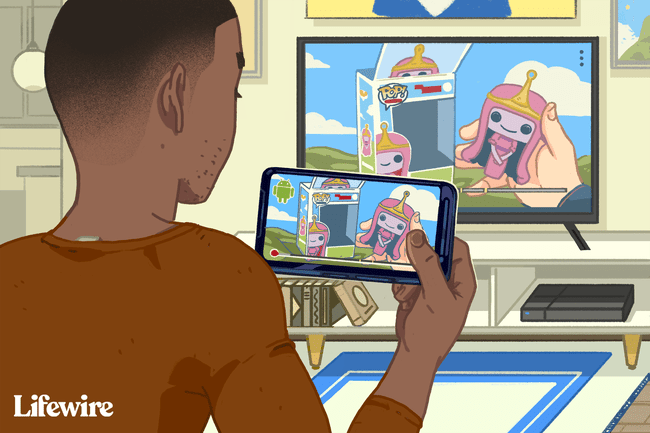
Cómo transmitir contenido a Chromecast con su iPad, iPhone o Android

Encienda su dispositivo móvil y TV, asegurándose de que este último esté en la entrada correcta.
Abra la aplicación Google Home, vaya a la proveedor de transmisión de audio o medios que desea utilizar, es decir, Netflix, y seleccione el contenido desea ver o escuchar. Toque en el emitir botón para jugar.
Si tienes diferentes dispositivos de transmisión, asegúrate de haber elegido el dispositivo de transmisión correcto en el que ver tu contenido. Cuando tocas el botón de transmisión, si tienes diferentes dispositivos de transmisión, Chromecast mostrará una lista de los dispositivos para que selecciones el Corriga uno.
Una vez que el contenido se haya transmitido a su televisor, use su dispositivo móvil como control remoto para el volumen, iniciando el video o audio y más. Para dejar de ver el contenido, toque el botón de enviar de nuevo y seleccione desconectar.
Duplicación de su iPad o iPhone en el televisor a través de Chromecast

En la superficie, no es posible reflejar un iPad o iPhone directamente en el televisor. Sin embargo, es posible usar la duplicación de AirPlay desde un dispositivo móvil a una PC, luego usar el escritorio Chrome de Google para duplicarla en el televisor usando una aplicación de terceros.
Conecta el dispositivo móvil, Chromecast, y ordenador personal a la misma red Wi-Fi.
Instale un Aplicación de receptor AirPlay, por ejemplo, LonelyScreen o Reflector 3, en la PC.
Lanzamiento Google Chrome y del Menú, haga clic en Emitir.
Haga clic en la flecha junto a Enviar a. Hacer clic Transmitir escritorio y seleccione el nombre de tu Chromecast.
Para reflejar el dispositivo móvil, ejecutar el receptor AirPlay que ha descargado.
En el iPad o iPhone, deslice el dedo hacia arriba desde el botón para mostrar el Centro de control y toque Duplicación de AirPlay.
Toque en el Receptor AirPlay para comenzar a reflejar la pantalla.
La pantalla del iPad o iPhone ahora debería reflejarse en la PC, Chromecast y el televisor. Sin embargo, habrá un breve lapso de tiempo cuando realice una acción en su dispositivo móvil antes de que aparezca en la PC y nuevamente en el televisor. Esto causará un problema al ver un video o escuchar audio.
